首页 / 技巧
谷歌浏览器如何录制视频 谷歌浏览器录制视频方法【详解】
2023-09-23 08:49:00
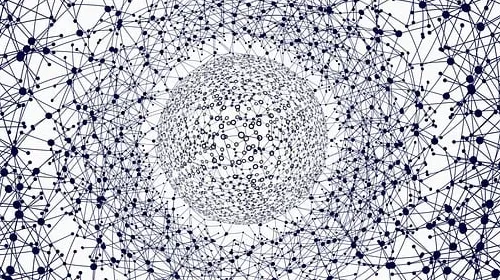
谷歌 浏览器 随时查看所展示不同网页内容,想要 搜索 浏览网页内容都是非常详细,在软件内拥有的录制视频功能,可以帮助用户们轻松录制想要的视频,以下带来具体操作教程进行体验。
1、在浏览器中下载下载【Nimbus截幕&屏幕录像机】插件并解压,找到后缀为【crx】文件。
2、打开谷歌浏览器,点击右上角【自定义及控制】-【扩展程序】-【管理扩展程序】。
3、打开扩展程序界面后,将解压出来的【crx】文件拖拽进去,然后在弹出来的对话框中点击【添加扩展程序】。
4、这时右上角会出现 录屏 的扩展图标。
5、打开视频网页,点击录屏扩展图标选择【录制视频】。
6、可以选择需要录制的内容,比如声音、画图、 水印 、 桌面 等等,还可以进行【视频设置】,是否开启倒计时、视频音质等等,然后点击【开始录制】。
7、录制结束后点击右上角的红点图标,然后点击【停止录制】。
8、在出现的页面选择【保存录像】,然后设置保存路径和文件名点击【保存】即可。
以上就是 谷歌浏览器录制视频操作教程 全部内容,快快收藏IT百科软件教程频道获得更多热门软件资讯吧,更多好用的教程记得关注我们IT百科中文浏览器网站!
最新内容
相关内容
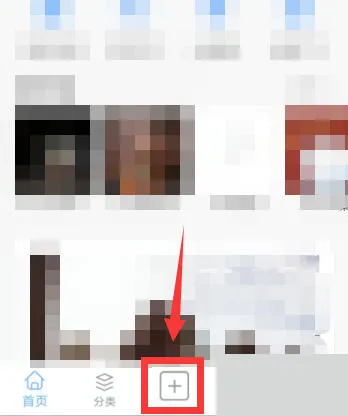
句子控如何发布句子 句子控发布句
句子控如何发布句子 句子控发布句子教程【详解】,点击,添加,教程,选择图片,输入,步骤,学习,手机软件, 有的小伙伴会问小编句子控怎么发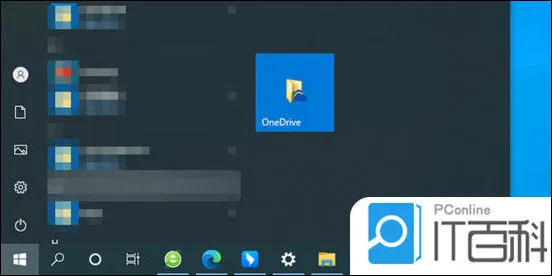
电脑端口设置在哪 电脑端口设置方
电脑端口设置在哪 电脑端口设置方法【教程】,选择,点击,端口设置,端口,设置,方法,教程,单击, 最近小编收到很多的私信,很多小伙伴问小编
微信转账账单怎么导出来 微信转账
微信转账账单怎么导出来 微信转账账单导出来方法【教程】,点击,导出,选项,微信转账,转账,支付,好友,用户, 微信转账账单怎么导出来?微信
飞常准怎么查询飞机机型信息 飞常
飞常准怎么查询飞机机型信息 飞常准查询飞机机型信息方法【教程】,查询,机型,飞常准,飞机,点击,界面,波音,方法, 今天小编为大家带来了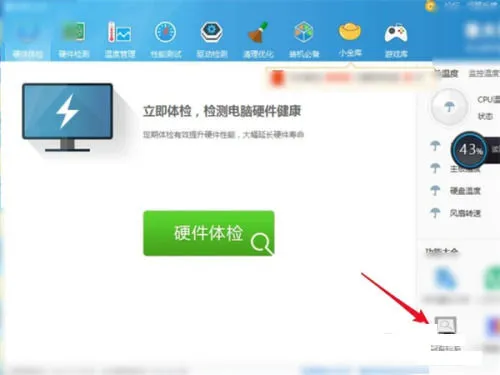
鲁大师如何检测硬盘坏道 鲁大师检
鲁大师如何检测硬盘坏道 鲁大师检测硬盘坏道教程【详解】,检测,鲁大师,硬盘坏道,选项,点击,教程,查看,窗口, 有的小伙伴会问小编鲁大师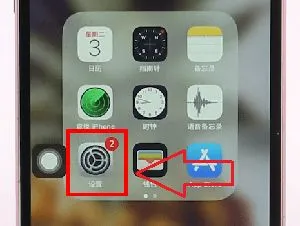
如何设置iphone时间显示pm 设置iph
如何设置iphone时间显示pm 设置iphone时间显示pm方法【教程】,时间显示,方法,设置,通用,点击,选择,日期,语言, 如何设置iphone时间显示p
如何查看淘宝所有订单 查看淘宝所
如何查看淘宝所有订单 查看淘宝所有订单方法【教程】,订单,淘宝,查看,方法,点击,如何查看,淘宝网,分享, 如何查看淘宝所有订单?这是我们
华为手机怎么恢复备份数据 华为手
华为手机怎么恢复备份数据 华为手机恢复备份数据方法【教程】,点击,华为手机,华为,数据恢复,恢复,系统,华为备份,方法, 华为手机作为国
如何添加打印机到电脑 打印机连接
如何添加打印机到电脑 打印机连接电脑操作方法【教程】,选择,添加打印机,单击,点击,方法,地址,输入,安装驱动, 打印机相信大家经常都会
优酷投屏电视怎么设置 优酷投屏电
优酷投屏电视怎么设置 优酷投屏电视设置方法【教程】,投屏电视,优酷,投屏,怎么设置,选择,装备,无线网络,手机端, 优酷投屏电视怎么设置,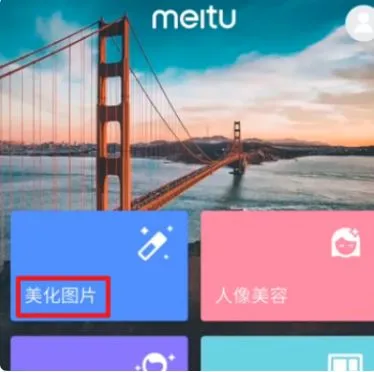
怎么用美图秀秀去除马赛克 用美图
怎么用美图秀秀去除马赛克 用美图秀秀去除马赛克方法【教程】,美图秀秀,点击,选择,选项,去除马赛克,怎么用,主页,操作方法, 怎么用 美图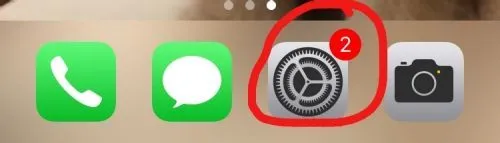
苹果手机系统升级教程
苹果手机系统升级教程,设置,系统,升级,软件更新,通用,苹果手机,教程,苹果手机系统,苹果手机系统相比安卓手机,是不会自动下载更新的,所以我们






